Centos Nginx Vsftpd 搭建文件服务器
- 本篇文章记录一下在工作中,使用 Nginx Vsftpd 搭建文件服务器的过程,以及文件索引美化的内容。
环境如下:
Centos 7.2
Nginx 1.14
Ngx-Fancyindex 0.4.3
Setp 1
首先我们先来安装 Vsftpd 服务.
# 使用 yum 安装 $ yum -y install vsftpd # 创建 ftp 用户及密码 $ useradd ftpadmin $ passwd ftpadmin # 防火墙开启 21 端口(ftp 默认 21 端口) $ vim /etc/sysconfig/iptables # 新增规则 如图一 -A INPUT -m state --state NEW -m tcp -p tcp --dport 21 -j ACCEPT # 重启防火墙 $ service iptables restart # 修改 Selinux,允许 ftp 外网访问 # 查看状态 如图二,其他红色标识的两个选项需要改为 on $ getsebool -a | grep ftp # 修改 ftp 选项为 on $ setsebool -P allow_ftpd_full_access on $ setsebool -P ftp_home_dir on # 关闭 ftp 匿名访问 如图三 $ vim /etc/vsftpd/vsftpd.conf # 原为 anonymous_enable=NO anonymous_enable=YES # 修改 ftp 所属用户为上面创建的用户 如图四 $ vim /etc/vsftpd/vsftpd.conf chown_username=ftpadmin # 设置 ftp 开机启动 $ chkconfig vsftpd on # 重启 ftp 服务 $ service vsftpd restart图一:
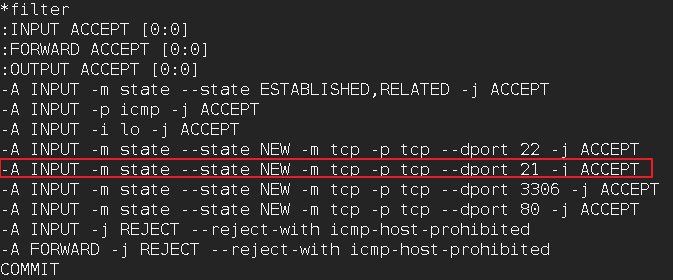
图二:
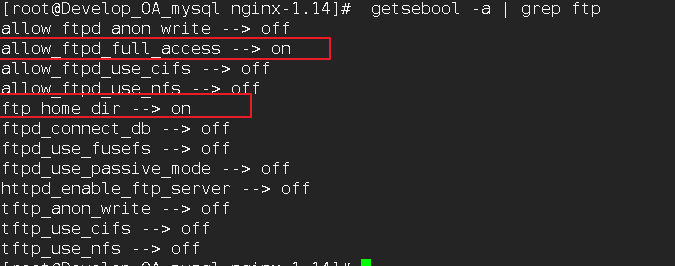
图三:
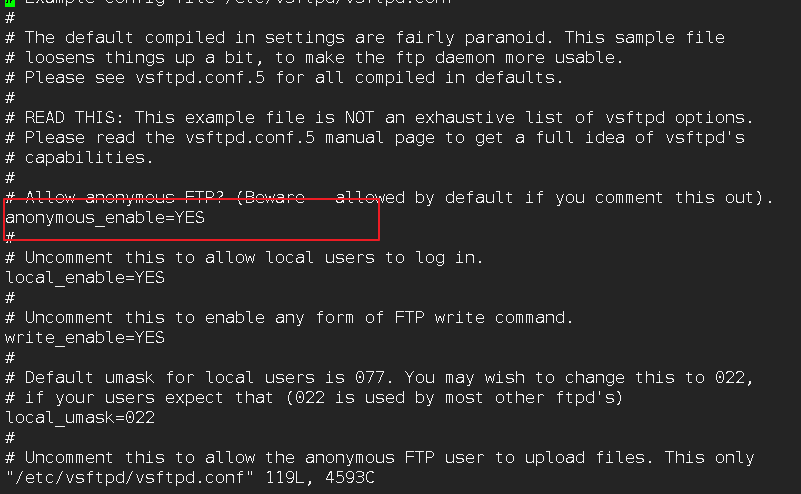
图四:
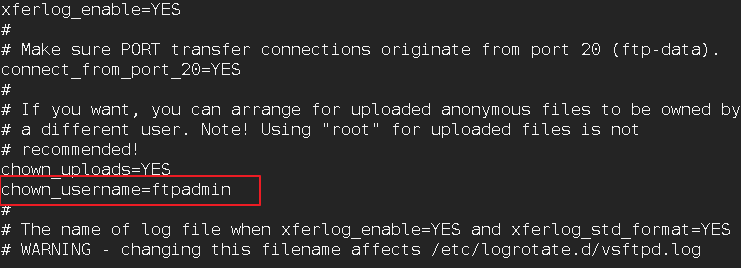
Setp 2
Nginx 安装
# 安装 c 依赖 $ yum -y install gcc gcc-c++ autoconf automake make pcre-devel openssl openssl-devel # 解压 Nginx 并编译安装 $ tar -zxvf nginx-1.4.0.tar.gz && cd nginx-1.4.0 $ ./configure \ --prefix=/usr/local/nginx \ --pid-path=/var/run/nginx/nginx.pid \ --lock-path=/var/lock/nginx.lock \ --error-log-path=/var/log/nginx/error.log \ --http-log-path=/var/log/nginx/access.log \ --with-http_gzip_static_module \ --http-client-body-temp-path=/var/temp/nginx/client \ --http-proxy-temp-path=/var/temp/nginx/proxy \ --http-fastcgi-temp-path=/var/temp/nginx/fastcgi \ --http-uwsgi-temp-path=/var/temp/nginx/uwsgi \ --http-scgi-temp-path=/var/temp/nginx/scgi \ --add-module=ngx-fancyindex-0.4.3 # 该模块用来美化 ftp 目录,在 github 上下载到 nginx-1.4.0 目录下即可 https://github.com/aperezdc/ngx-fancyindex $ make && make install # 配置 nginx,将目录地址指向 ftp 目录位置,我们的目录为: /home/ftpuser $ vim /usr/local/nginx/conf/nginx.conf location / {root /home/ftpuser;} # 重新加载 nginx,访问 http://localhost/ 即可看见文件目录了 $ ./nginx -s reload
Setp 3
下面我们将 Nginx 页面进行美化一下(现在的样子实在是有点不过关)
# 下载 Nginx-Fancyindex-Theme,目前有两种主题比较好,地址如下,我们选择第一种 # https://github.com/Naereen/Nginx-Fancyindex-Theme # https://github.com/TheInsomniac/Nginx-Fancyindex-Theme # 进入 nginx web 目录,并克隆项目 $ cd nginx && git clone https://github.com/Naereen/Nginx-Fancyindex-Theme # 修改 nginx 配置文件,导入样式文件 如图一 $ vi conf/nginx.conf include /home/weblogic/software/nginx-1.14/Nginx-Fancyindex-Theme/fancyindex.conf; # note:需要注意的是,我们需要把 Nginx-Fancyindex-Theme 目录全部拷贝一份到 ftp 根目录下,不然会报 404,如图二 $ cp -R Nginx-Fancyindex-Theme /home/ftpuser # 重新加载 nginx 即可 $ ./nginx -s reload图一:
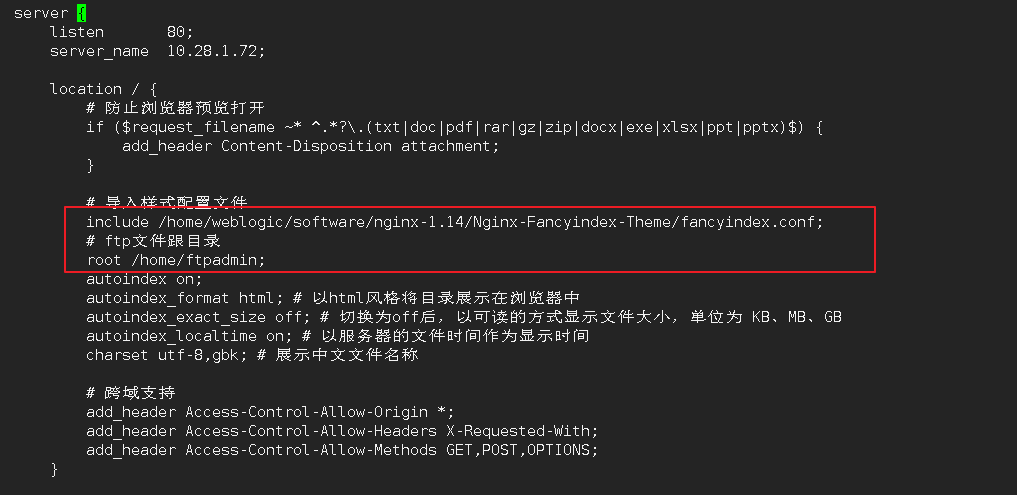
图二:
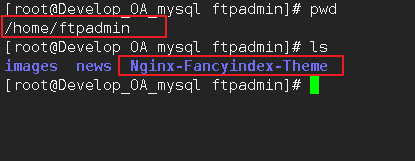
Setp 4
我们来检查一下最终的效果,访问 http://localhost/ ,我们看到的内容会如下图一下,美观、大方、简洁、漂亮!
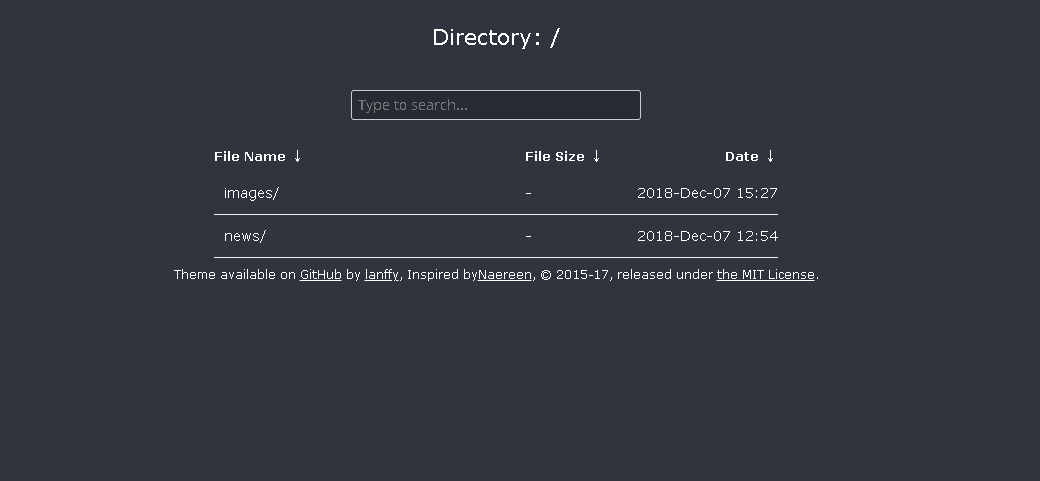
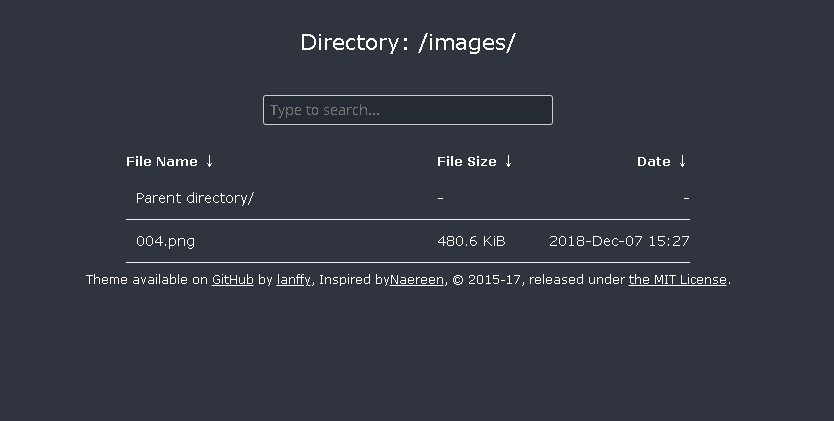
本博客所有文章除特别声明外,均采用 CC BY-SA 3.0协议 。转载请注明出处!